はじめに
本記事では、SD-WAN コントローラの証明書の更新方法として、「Manual」を選択いただいた場合の対応を記載します。
証明書の更新は下記記事に従った方法でご実施いただけますが、CSR の取得が正しく行えない等の場合、本記事の手順が有効となる場合がございます。
SD-WAN コントローラの証明書更新
https://community.cisco.com/t5/-/-/ta-p/3782536
本記事の内容は、以下のドキュメントにも記載がされておりますので、合わせてご確認ください。
Cisco SD-WAN Controller Certificates and Authorized Serial Number File Prescriptive Deployment Guide
Option 2: Manual third-party certificate signing through Symantec/Digicert
※本手順とガイド上の内容に差分がある場合は、ガイド上の内容を優先してください。
1. 更新方式の確認および変更
1-1. ADMINISTRATION > SETTINGS > Controller Certificate Authorization -> View
現在の設定を確認 (念のため Screen shot を実施 )
1-2. -> Edit で「Manual」へ変更し「Save」
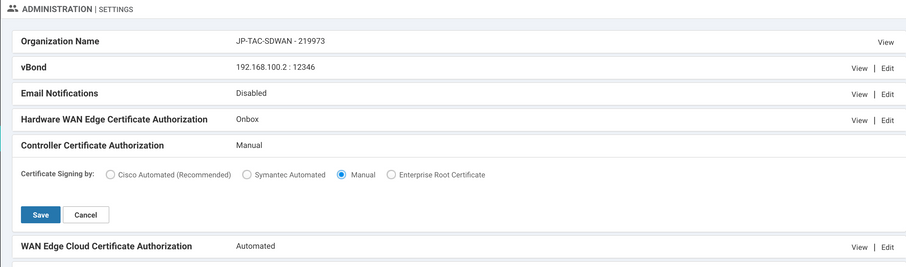
2. Generate CSR
2-1. CONFIGURATION > CERTIFICATES > Controllers
各ノードの「・・・」より「Generate CSR」を選択
2-2. CSR のウィンドウ が開くので 「Download」
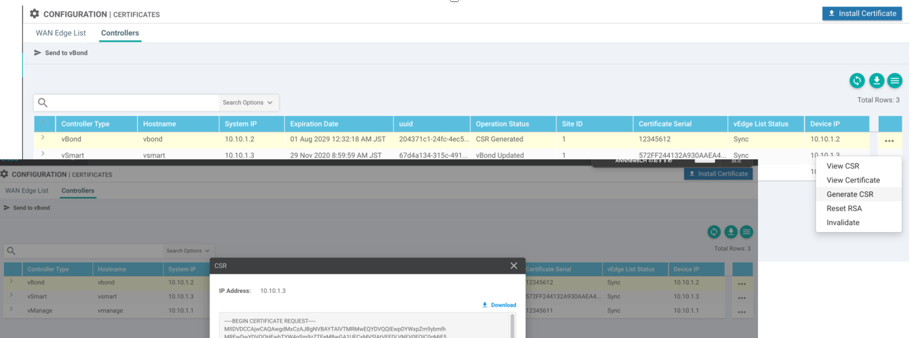
3. CSR の提出
3-1. 下記リンクへアクセス
コントローラのバージョンが 18.x 以下の場合
https://www.digicert.com/secure/requests/products?guest_key=mkd0gqhbpzw6s495g1th6h0ym2nz
コントローラのバージョンが 19.x 以上の場合
https://www.digicert.com/secure/requests/products?guest_key=f0wbf811tvwc2lj8zz0kv0p6zwzv
3-2. Private SSL OV を選択して Order Now をクリック
3-3. Requester : First Name, Last Name, Your Email Address を入力
3-4. Certificate details : 2. で取得した CSR の内容を、Add your CSR "Click to upload a CSR or paste one below" の下のフィールドに貼り付け(または CSR ファイルを Click to upload a CSR をクリックしてアップロード)
3-5. Common Name, Organization Units のフィールドが自動的に埋められることを確認
3-6. その他のフィールドはデフォルトのままにする
3-7. I agree to the Certificate Services Agreement にチェックを入れて Submit をクリック
4. Global TAC にケースオープン
署名のリクエストのため、Glpbal TAC へケースオープンしてください。
オープン方法は以下の記事をご参照ください。
https://community.cisco.com/t5/-/-/ta-p/3782536
* Step 6 のDescriptionには、証明書の署名依頼とし、3-3. で登録した emailアドレスと、organisation name を記載してください。
* 3. の操作に問題がある場合は、その旨を記載し、ケースオープンください。
5. 証明書のインストール
「Your Standard Intranet SSL Certificate Is Ready: 」のタイトルのメールが送付されます。
証明書が添付されますので、インストールを実施ください。
5-1. CONFIGURATION > CERTIFICATES > Controllers
右上の「Install Certificate」を選択
5-2. 「Select a file」から該当の証明書ファイルを選択、または直接内容を貼り付ける ( BEGIN の行からEND の行まですべて )
5-3. 「Install」を実行
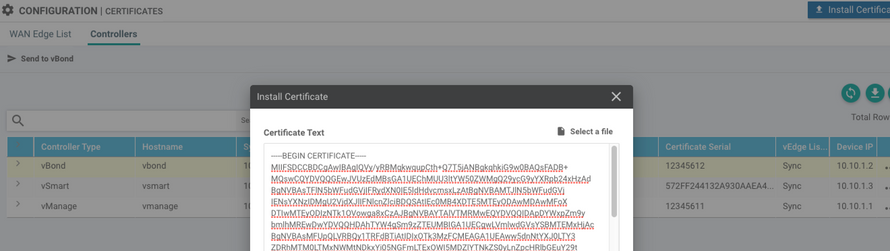
5-4.「Expiration date」 が更新されていることを確認